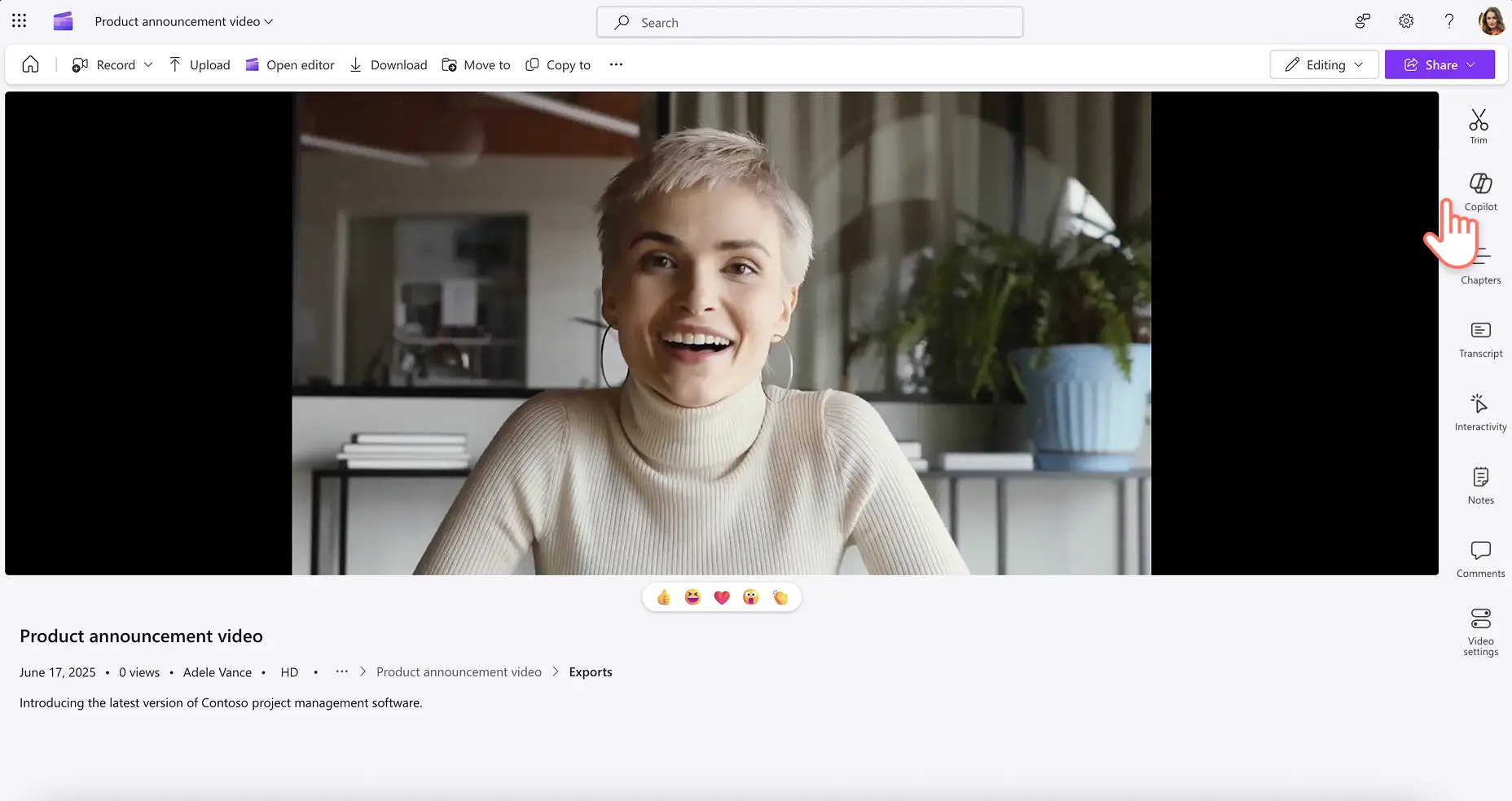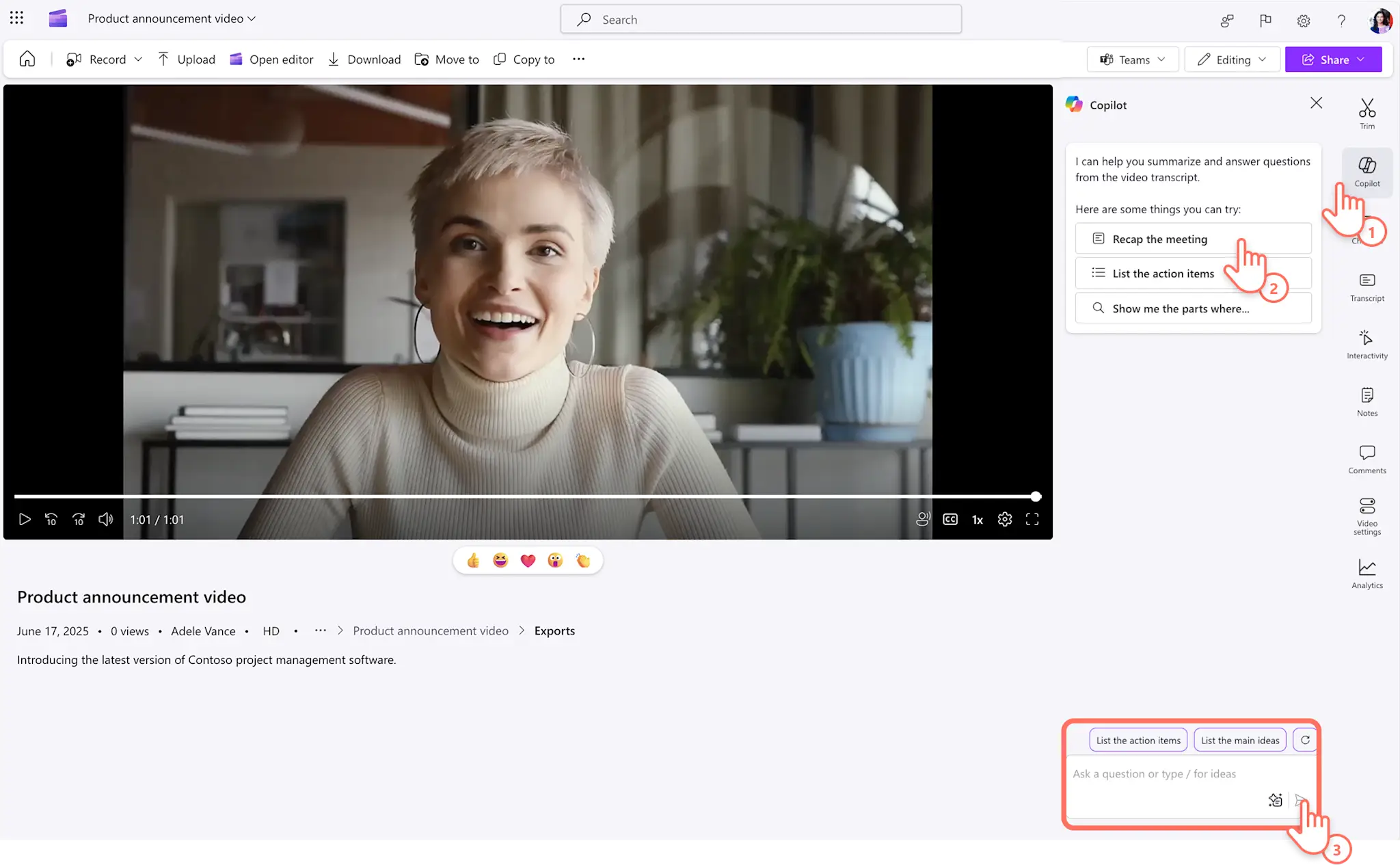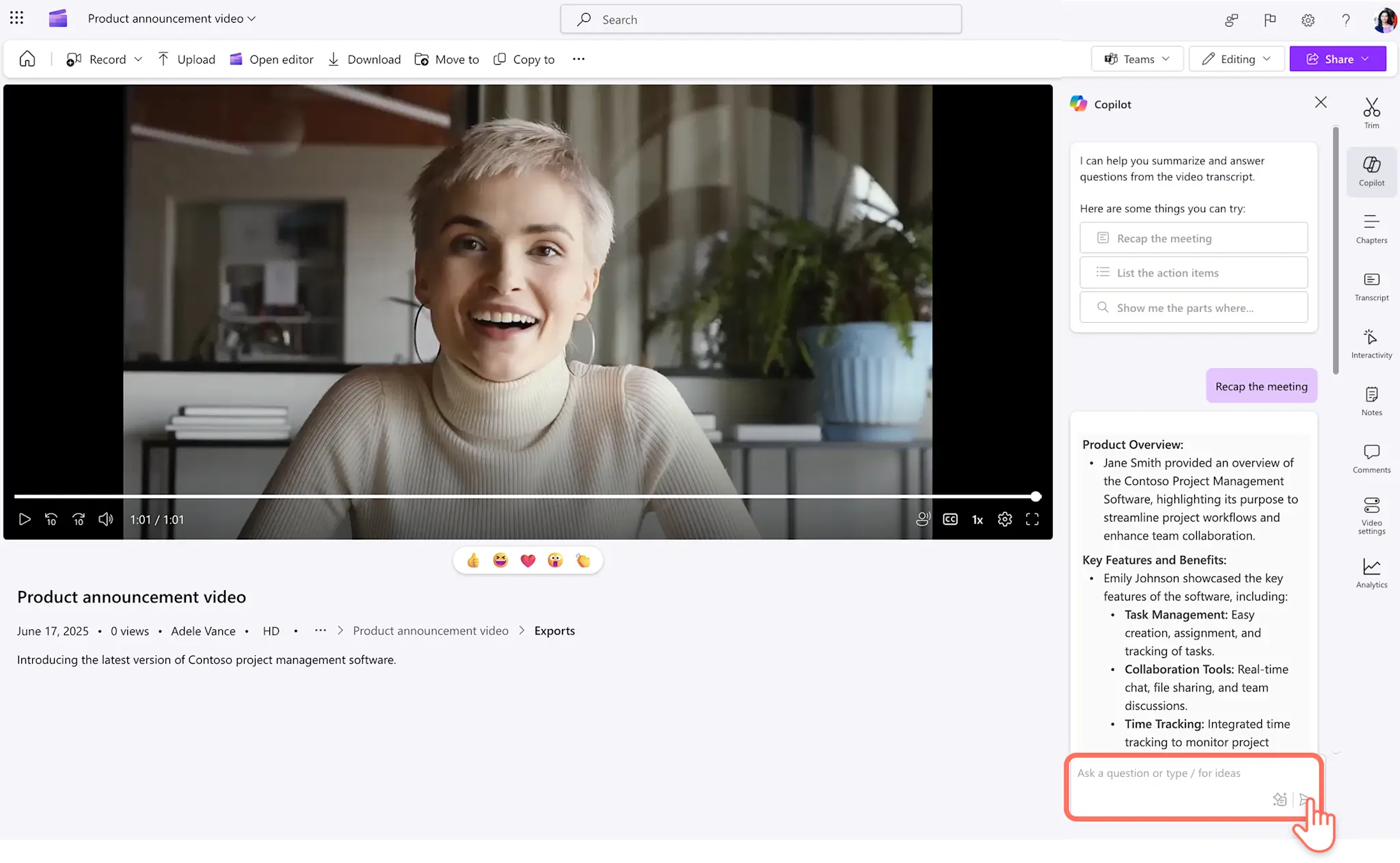注意!本文中的屏幕截图来自 Clipchamp 工作版帐户,相同的原则适用于 Clipchamp 学校版帐户。 Clipchamp 个人帐户教程可能会有所不同。了解详细信息。
通过快速生成视频和会议记录摘要,以提升工作效率。AI 视频摘要工具可帮助你从视频中检索所需的任何信息,是一款可以日常使用的省时工具。
借助 Clipchamp 中的 Copilot,可以快速提取企业视频的重点内容,或通过提示深入挖掘错过的会议中的拟办事项。
了解如何生成富有洞见的 AI 视频摘要,并通过可优化工作流的摘要提示获得灵感。
如何在 Clipchamp 中创建视频摘要
步骤 1. 在 Clipchamp 中查看视频
在 Clipchamp 中打开 OneDrive 或 SharePoint 视频URL,或 Microsoft Teams 会议记录。 滚动浏览工具栏,其中包含一系列可提升观看体验的工具,如视频章节、评论和笔记。选择 Copilot 选项卡,以显示一系列 AI 提示,包括视频回顾和视频摘要工具。
步骤 2. 使用 Copilot 创建视频摘要
要生成视频的书面摘要,可选择预先编写的 Copilot 提示,或在聊天框中输入自己的问题。
让 Copilot“提供会议的详细书面摘要”或“回顾会议”。AI 摘要工具将生成易于理解的视频文本摘要,并在聊天框中分享。
步骤 3. 继续向 Copilot 提问
可以进一步向 Copilot 询问视频相关问题,以收集可行步骤或会议见解。
5 个节省时间的工作视频 Copilot 提示创意
使用会议摘要工具,输入“为我创建拟办事项摘要”等提示,创建错过的会议中的拟办事项列表。
使用“撰写[议程项目]摘要以包含在即将进行的演示中”等提示,生成可添加到 Outlook 电子邮件和 PowerPoint 演示文稿的回顾内容。
通过让 Copilot“生成[时间戳]之间的摘要”,了解视频录制内容中错过的部分。
让 Copilot 提醒你同事的特定公告或声明,如“总结[姓名]关于[议程项目]的发言”。
使用“分析摘要并建议后续问题和讨论要点”等提示,请求 Copilot 协助思考问题和讨论要点,以便异步分享。
借助 Clipchamp 工作版的智能摘要工具提升工作效率。探索更多利用 AI 和 Clipchamp 视频编辑器制作出色企业视频的方法。了解如何使用 Copilot 来 生成视频脚本,或如何通过 AI 生成的素材制作企业视频。
使用 Clipchamp 工作版或下载 Clipchamp Windows 应用。
常见问题
Copilot 是否需要我的视频脚本来生成摘要?
Copilot 视频摘要功能需要访问视频脚本。脚本应超过 100 个单词,以便 AI 摘要生成器正常工作。
AI 视频摘要生成器能处理我自己的视频录像吗?
在 Clipchamp 中,当有人将视频分享给你时,Copilot 选项卡会出现。要为你自己的视频创建摘要,请前往 https://m365.cloud.microsoft/ 上传你的视频,然后请求 Copilot 生成视频摘要。